George Vlahavas anunciou o lançamento da edição Salix 15 Live. Confira as novidades e descubra onde baixar a distribuição.
Salix é uma distribuição Linux baseada em Slackware que é simples, rápida, fácil de usar e compatível com Slackware Linux.
Otimizado para uso em desktop, o Salix OS apresenta um aplicativo por tarefa, repositórios de pacotes personalizados, gerenciamento avançado de pacotes com suporte a dependências, ferramentas localizadas de administração do sistema e ilustrações inovadoras.
Agora, George Vlahavas anunciou o lançamento da edição Salix 15 Live, uma distribuição ao vivo baseada no Slackware Linux 15.0, apresentando o ambiente de desktop Xfce e disponível para as plataformas x86_64 e i486.
Novidades do Salix 15 Live
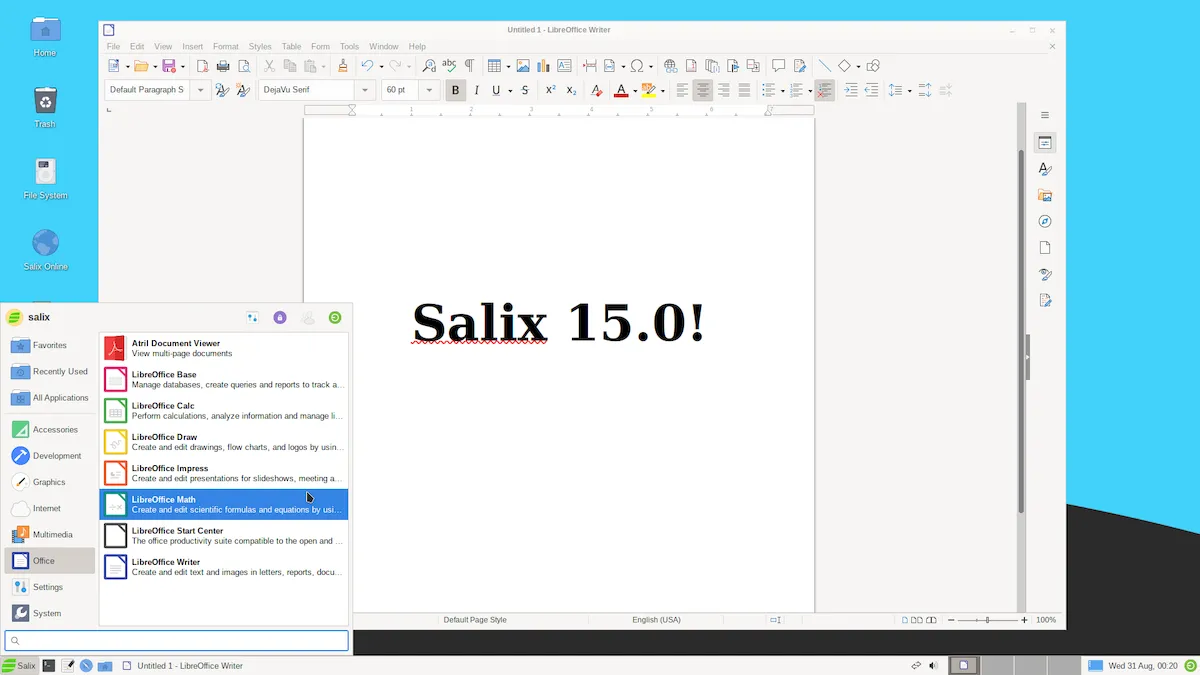
Sim. Após várias rodadas de testes extensivos, foi anunciado o lançamento do Salix Live Xfce 15.0. O ambiente live é baseado em nossos próprios scripts Salix Live e está disponível em arquiteturas de 64 bits e 32 bits.
O software incluído no Salix Live Xfce 15.0 se aproxima do que vem com nossa imagem ISO de instalação padrão, oferecendo Xfce 4.16, Firefox ESR, LibreOffice, a coleção de ferramentas Salix System junto com todo o resto.
Incluído nesta versão está também um software específico para nossa versão Live, apresentando o Salix Live Installer, uma ferramenta gráfica que permite ao usuário instalar o Salix, de dentro do ambiente live para seu disco rígido.
Também é possível, a partir do ambiente live, fazer uma instalação frugal, uma instalação completa do Salix em um pendrive portátil. Além disso, o sistema live também oferece a opção de usar persistência.
Para saber mais sobre essa versão da distribuição, acesse a nota de lançamento.
Baixe e experimente o Salix 15 Live
A imagem ISO do Salix 15 Live já pode ser baixada acessando a página de download da distribuição.
Verifique se a imagem ISO está corrompida
Antes de gravar a imagem ISO que você baixou, verifique se ela está corrompida usando o tutorial abaixo:
Como verificar se uma imagem ISO está corrompida
Como gravar uma imagem ISO no Linux
Quem precisar gravar a imagem ISO após o download, pode usar esse tutorial do blog:
Como gravar uma imagem ISO Usando o Nautilus
Como gravar uma imagem ISO usando o Terminal
Como criar um pendrive de instalação
Como criar um pendrive inicializável com GNOME Disks
Como criar um pendrive inicializável com o Etcher no Linux